Installa e configura Varnish come server cache
Se richiediamo una versione principale più recente rispetto a quella disponibile in EPEL, dovremmo utilizzare il repository fornito da paint-cache.org.
Per RHEL 5 o una distribuzione compatibile
Se siamo su RHEL 5 o su una distribuzione compatibile, possiamo usare
wget http://repo.varnish-cache.org/redhat/varnish-3.0/el5/noarch/varnish-release/varnish-release-3.0-1.el5.centos.noarch.rpm
Per RHEL 6 e distribuzioni compatibili
Se siamo su RHEL 6 o su una distribuzione compatibile, possiamo usare
wget http://repo.varnish-cache.org/redhat/varnish-3.0/el6/noarch/varnish-release/varnish-release-3.0-1.el6.noarch.rpm
Prima di procedere, assicurati di eseguire prima il seguente comando per aggiungere repository
rpm –nosignature -i vernice-release-3.0-1.el5.centos.noarch.rpm
Comando per installare Varnish su CentOS
yum installa vernice
Starter per la configurazione della vernice
Ci sono due file di testo normale che guidano l'intera logica:
/etc/sysconfig/varnish (su sistemi Red Hat/CentOS/Fedora); o /etc/default/varnish (sotto Debian e Ubuntu)
/etc/vernish/default.vcl
Nota:entrambi questi file sono commentati bene per iniziare. Tuttavia, prima di apportare modifiche, ti consiglio vivamente di salvare un backup nel caso in cui desideri ricominciare tutto da capo.
Iniziamo con il primo file, che passa i parametri al demone di vernice all'avvio:
vi /etc/sysconfig/varnish
Controlla la riga :
VARNISH_LISTEN_ADDRESS=x.x.x.x (dovremmo inserire qui l'IP pubblico del server)
VARNISH_LISTEN_PORT=80
Il prossimo fattore da considerare, e questo è il più importante, è il file /etc/varnish/default.vcl
Usa l'editor vi per modificarlo:
vi /etc/vernish/default.vcl
In quel file puoi impostare il server di back-end, intendo il server su cui Varnish cercherà il contenuto.
Modifica questo valore predefinito:
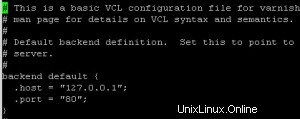
cambia la porta in 8080.
backend predefinito {
.host =“127.0.0.1”;
.port =“8080”;
}
La configurazione sopra dice che Apache come server di backend è disponibile su localhost alla porta 8080 e Varnish verrà eseguito davanti ad esso in ascolto sulla porta 80 che era precedentemente utilizzata da Apache.
Configura httpd per lavorare con Varnish
Apri il file di configurazione predefinito di Apache:
vi /etc/httpd/conf/httpd.conf
Quindi cerca la riga che dice "Ascolta 80" e cambiala in 127.0.0.1:8080:
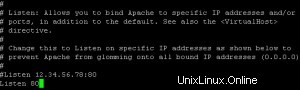
quindi sarà simile a questo:
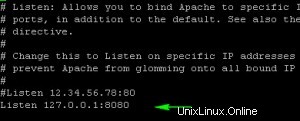
Cerca anche questa riga:
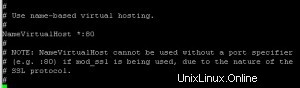
Cambialo in:
NomeVirtualHost 127.0.0.1:8080
Ora scorri la pagina fino in fondo per trovare la voce VirtualHost per il tuo sito web. Cambia la sua porta in 8080:
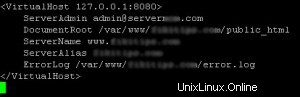
Infine riavvia il servizio Apache e Varnish.
- servizio httpd riavvio
- Riavvio della vernice di servizio
Possiamo anche eseguire il seguente comando in modo che Varnish Cache possa essere eseguito automaticamente ogni volta che il tuo server si avvia o si riavvia.
chkconfig –livello 345 vernice attiva